Creare colonne calcolate
In alcuni casi, i dati analizzati non contengono un campo necessario. La risposta a questa esigenza possono essere le colonne calcolate. Per creare una nuova colonna calcolata, è possibile trasformare due o più elementi dati esistenti. Ad esempio, è possibile creare una nuova colonna combinando due colonne in una sola.
Le attività in questa unità includono: 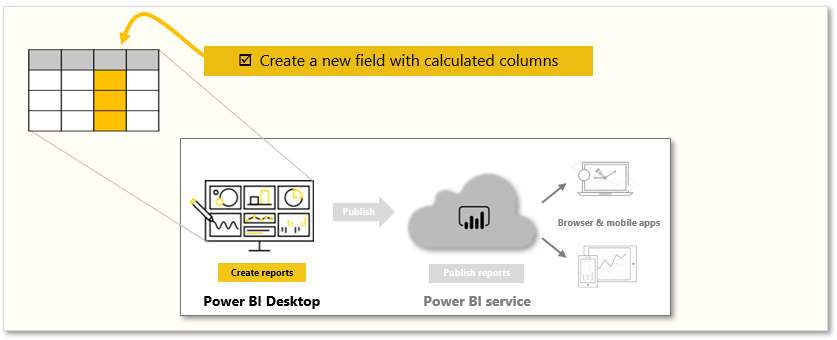
Nota
Per seguire gli esempi in questa pagina, scaricare il database di accesso di esempio qui e importarlo in Power BI Desktop (Get Data > Database Access database).> Se si verificano problemi durante il caricamento del database di Access, leggere questo articolo.
Uno dei motivi validi per creare una colonna calcolata è la definizione di una relazione tra le tabelle quando non esiste alcun campo univoco. La mancanza di una relazione diventa ovvia quando si crea un oggetto visivo tabella semplice in Power BI Desktop e si ottiene lo stesso valore per tutte le voci.
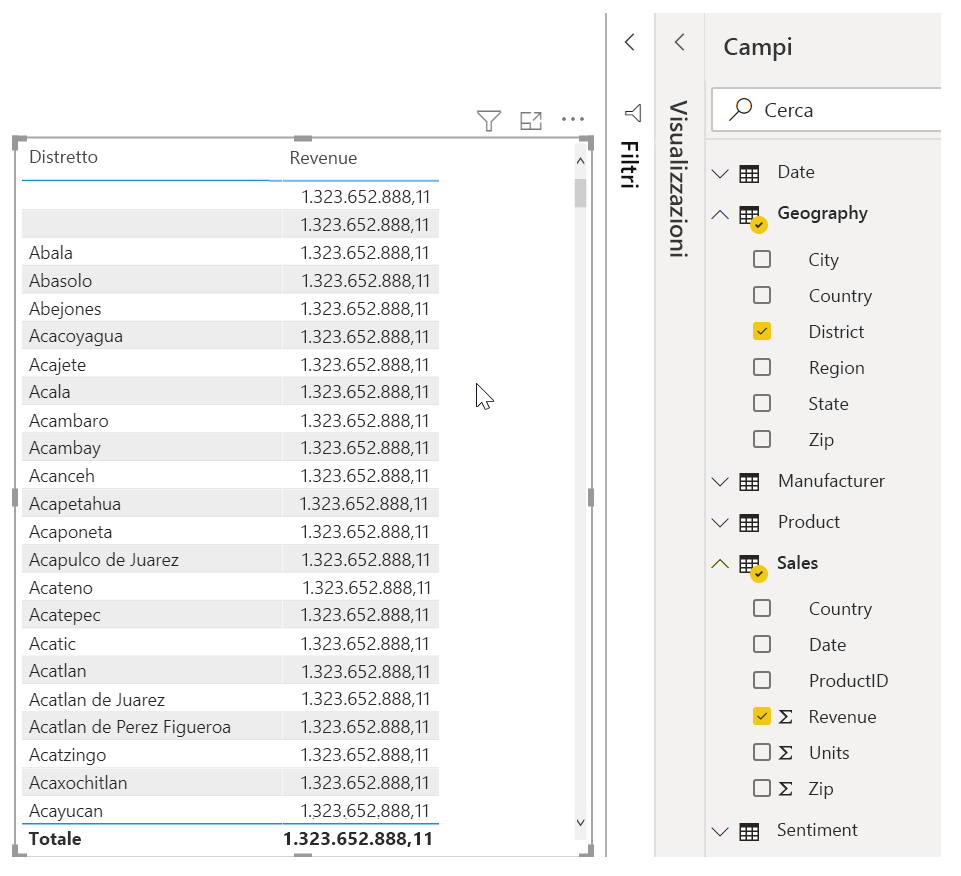
Ad esempio, per creare una relazione con campi univoci nei dati, è possibile creare una nuova colonna calcolata "CountryZip" combinando i valori delle colonne Country e Zip.
Per creare una colonna calcolata, selezionare la visualizzazione dati in Power BI Desktop nel lato sinistro dell'area di disegno del report.
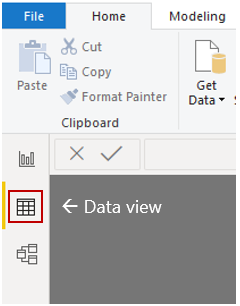
Nella scheda Strumenti tabella selezionare Nuova colonna per abilitare la barra della formula. È possibile immettere calcoli usando il linguaggio DAX (Data Analysis Expressions). DAX è un potente linguaggio per le formule che consente di creare calcoli avanzati. Durante la digitazione di una formula, Power BI Desktop visualizza le formule o gli elementi dati corrispondenti per facilitare e velocizzare la creazione della formula.
Nella barra della formula di Power BI verranno suggerite funzioni DAX specifiche e colonne di dati correlate durante l'immissione dell'espressione.
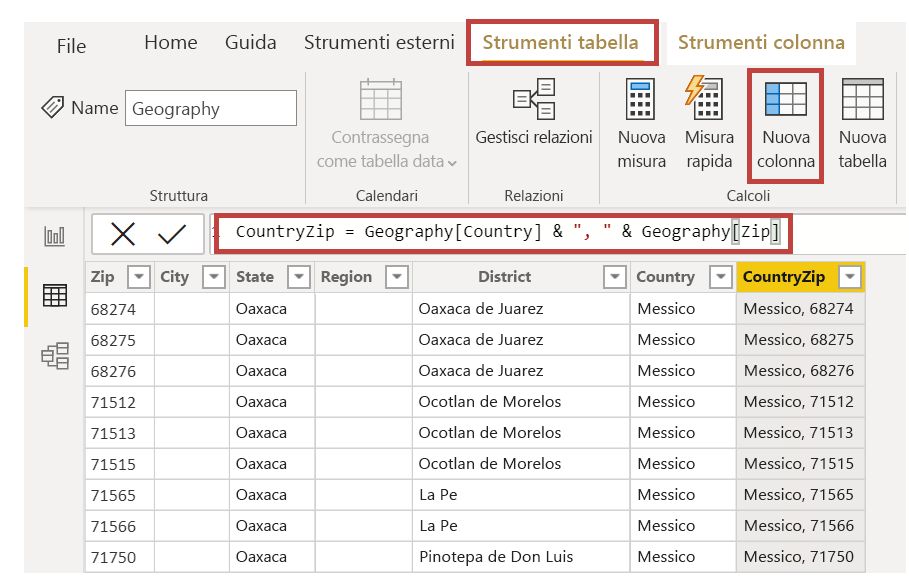
Dopo aver creato la nuova colonna calcolata CountryZip nella tabella Geography e nella tabella Sales, è possibile usarle come chiave univoca per stabilire una relazione tra le due tabelle. Passando alla visualizzazione Relazione è quindi possibile trascinare il campo CountryZip dalla tabella Sales alla tabella Geography per creare la relazione.
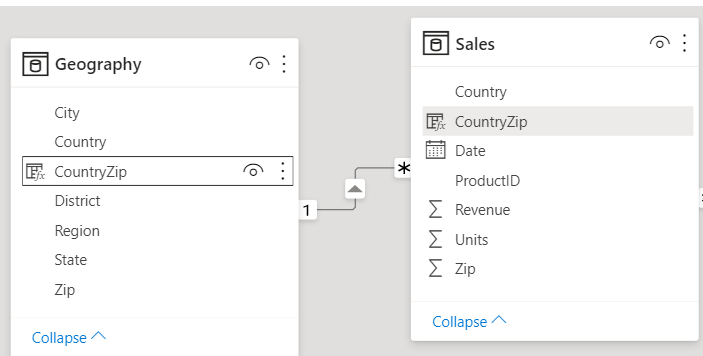
Quando si torna alla visualizzazione Report, si noti che viene visualizzato un valore diverso per ogni distretto.
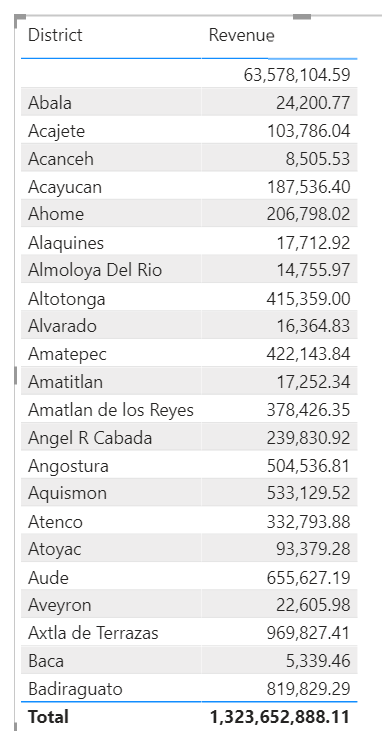
Per altre informazioni sulle colonne calcolate, incluso l'uso delle istruzioni IF, vedere Esercitazione: Creare colonne calcolate in Power BI Desktop.